接続を行うには、RaspberryPiの設定でI2Cが有効になっている必要があります。
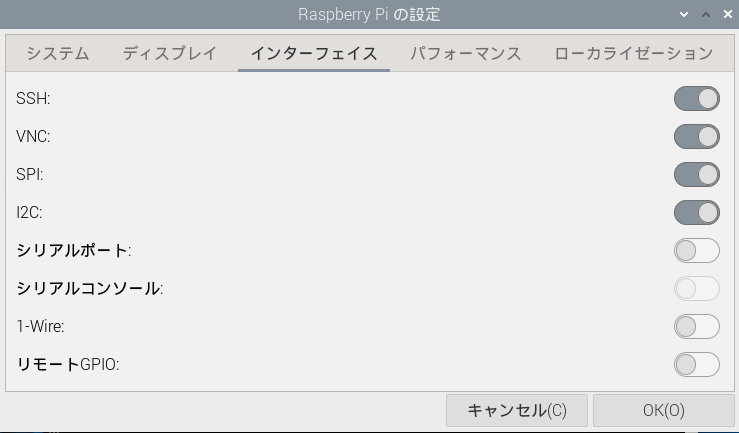
ドレスが表示されていれば、
EEPROMポートは正常に接続されています。
ピンアサインについて
以下コンテック様のマニュアルから抜粋です。
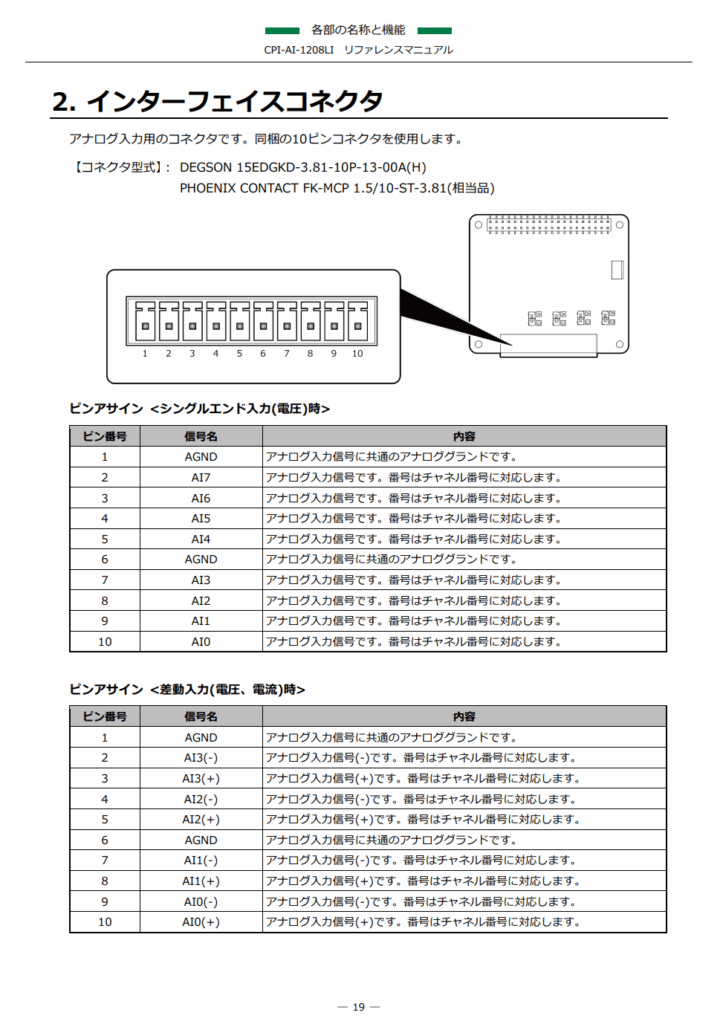
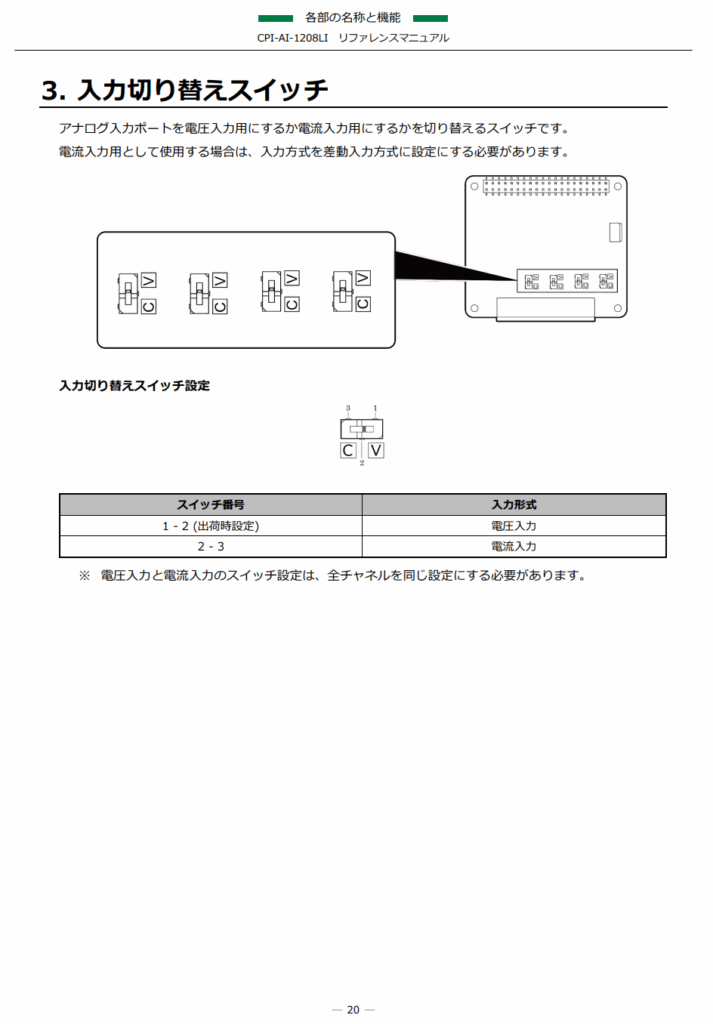
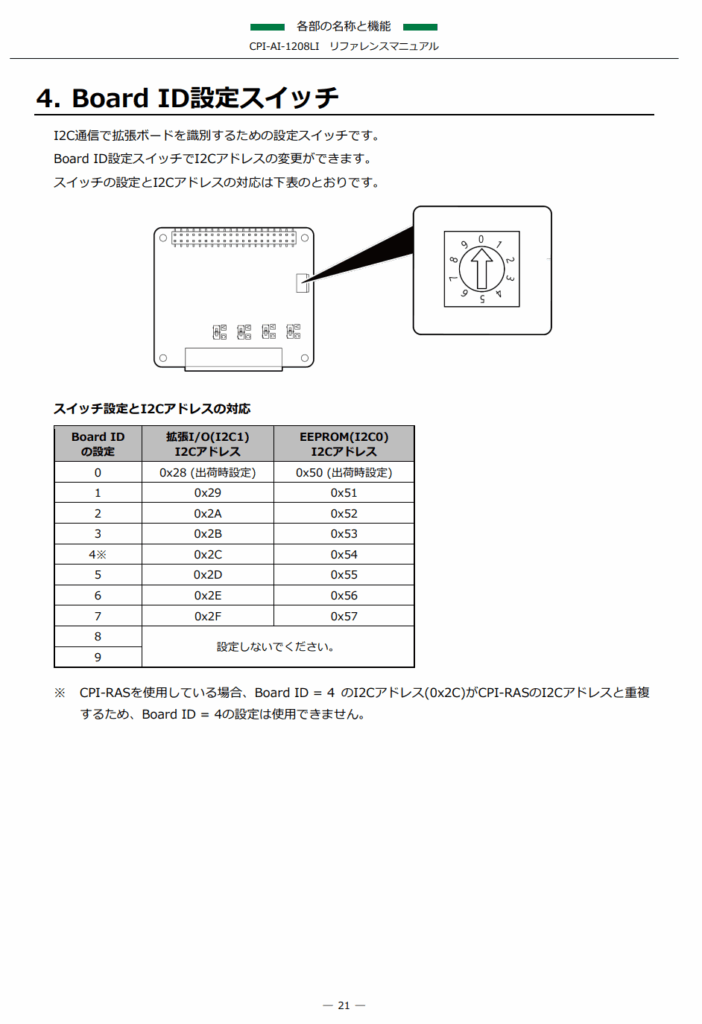
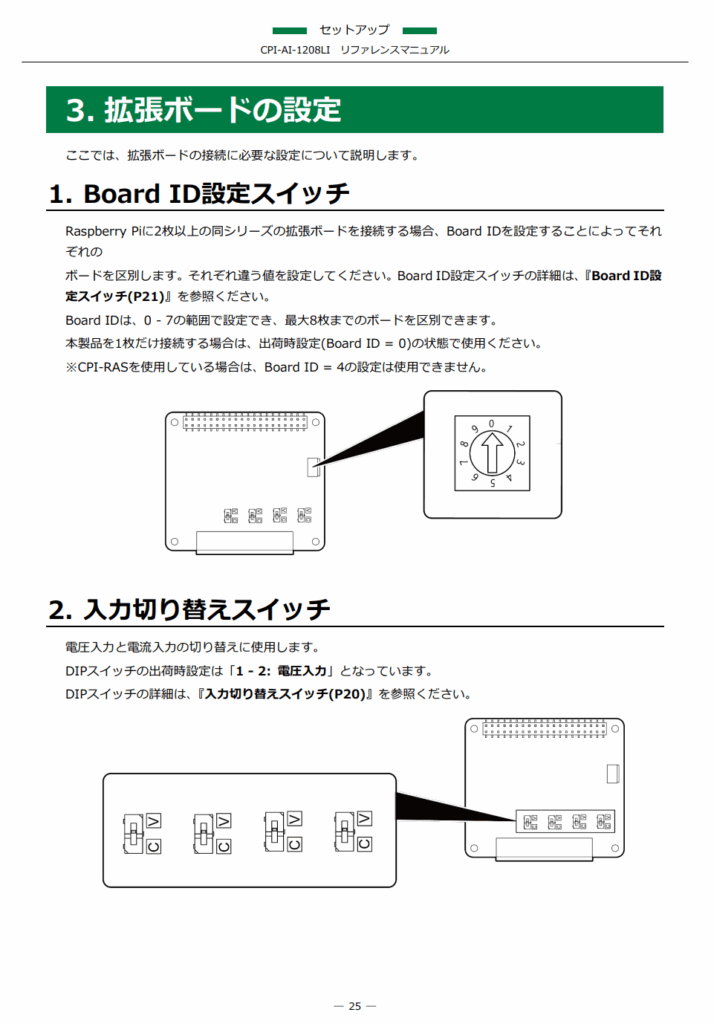
ドライバソフトウェアののセットアップ
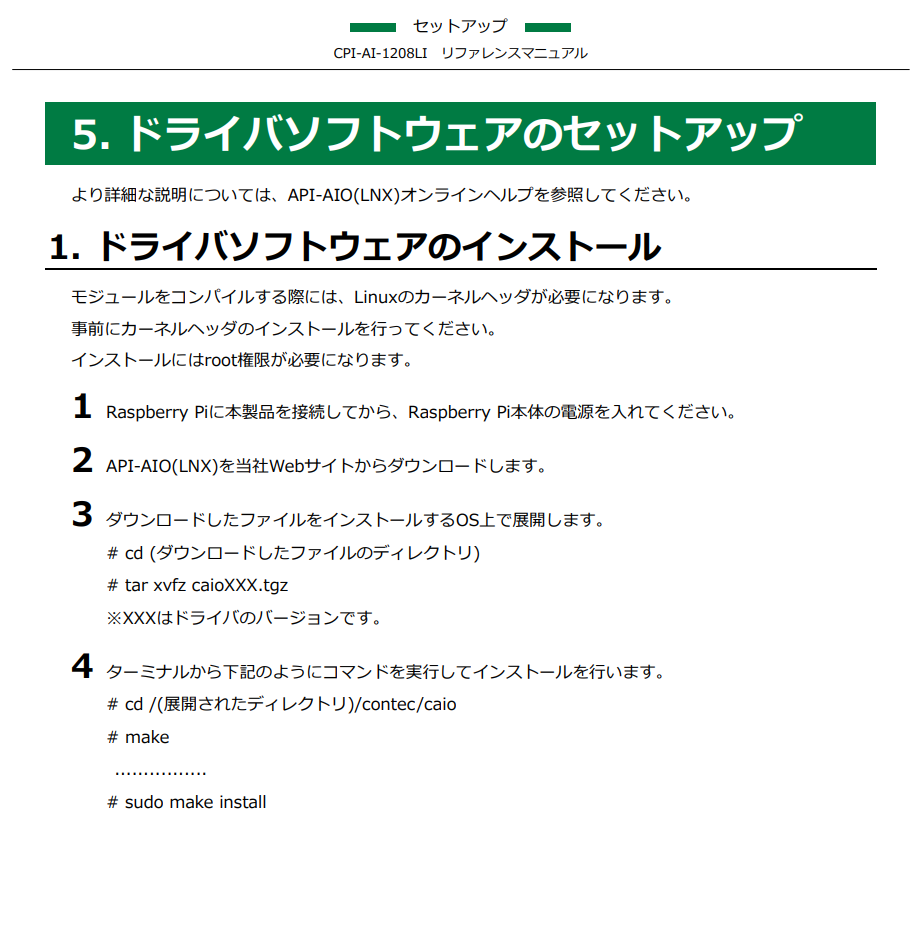
ドライバソフトウェアの初期設定
マニュアルには/boot/config.txtと記載がありますが、実際は/boot/firmware/config.txtにあります。
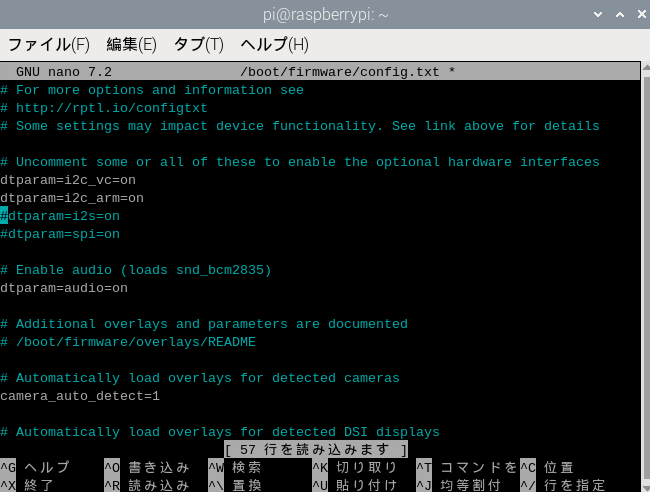
dtparam=i2c_vc=onを追記します。
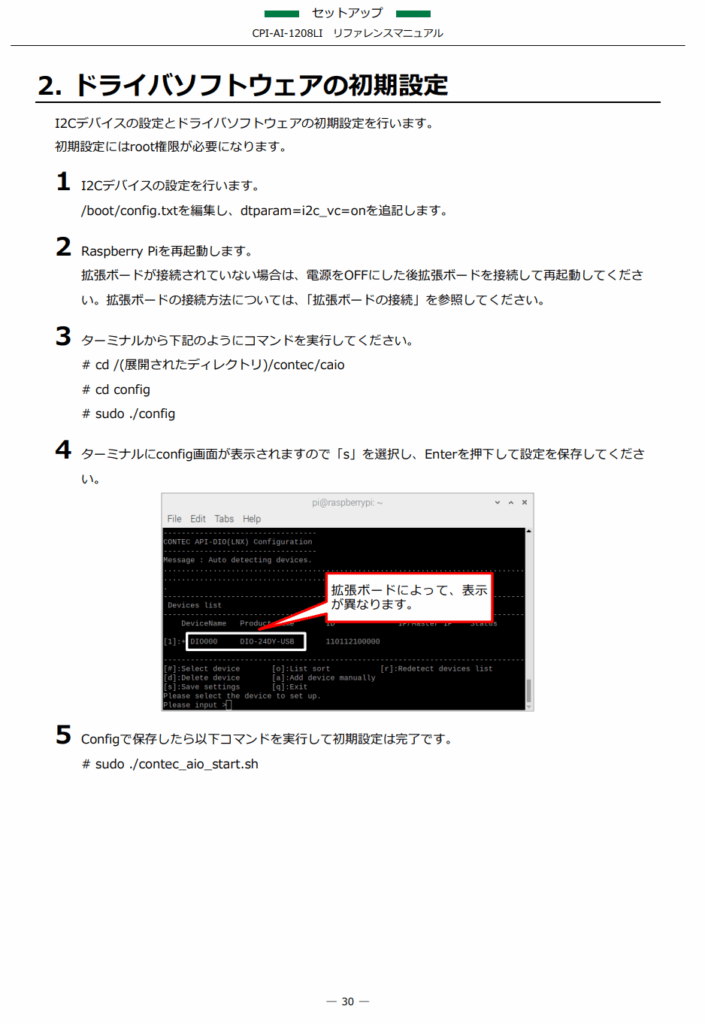
接続確認
拡張ボードの拡張I/Oポート(I2C1)の接続確認を行います。
ターミナル画面に、以下のコマンドを入力し、キーボードの「Enter」キーを押し実行します。
i2cdetect -y 1
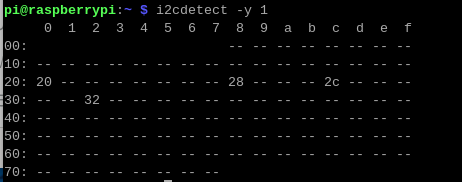
拡張ボードがRaspberry Piに接続されていると、設定したI2Cアドレスが表示されます。
Board ID = 0(出荷時設定)の場合、I2Cアドレスは『28』です。
Board ID設定スイッチで設定した、拡張I/Oポート(I2C1)のI2Cアドレスが表示されていれば、拡張
I/Oポートは正常に接続されています。
次に拡張ボードのEEPROMポート(I2C0)の接続確認を行います。
ターミナル画面に、以下のコマンドを入力し、キーボードの「Enter」キーを押し実行します。
i2cdetect -y 0
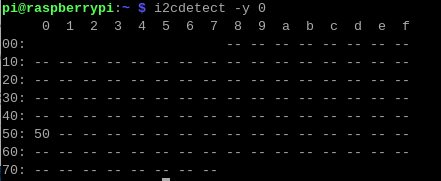
拡張ボードがRaspberry Piに接続されていると、設定したI2Cアドレスが表示されます。
Board ID = 0(出荷時設定)の場合、I2Cアドレスは『50』です。
Board ID設定スイッチで設定した、EEPROMポート(I2C0)のI2Cア
ソフトウェアでの値の取得
以下アナログ値の仕様です。
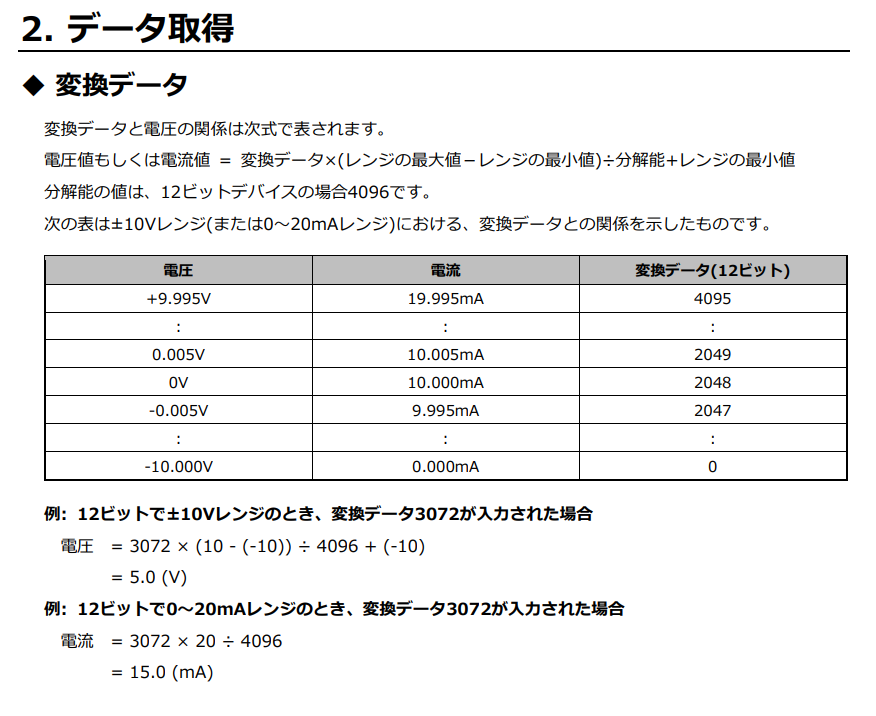
CODESYSにてユニットを追加してログインを行います。
緑マークで正常に通信できている状態になればOKです。
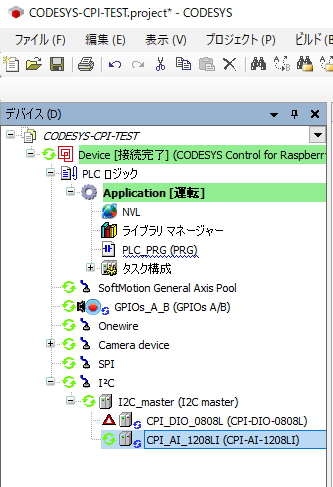
ツリーから対象のボードをクリックすると設定を行うことができます。
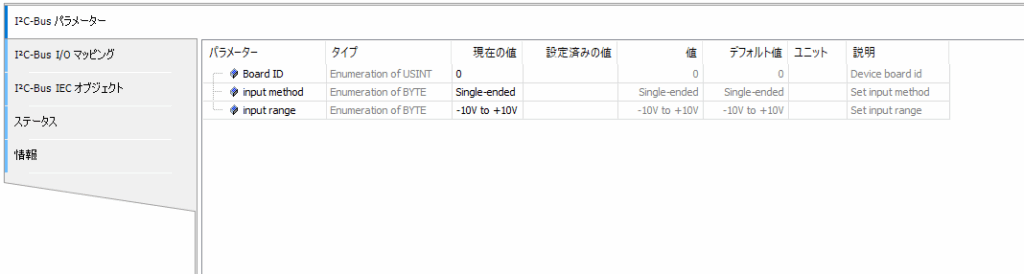
パラメータでは、IDEAおよび、入力方式、入力範囲が指定できます。
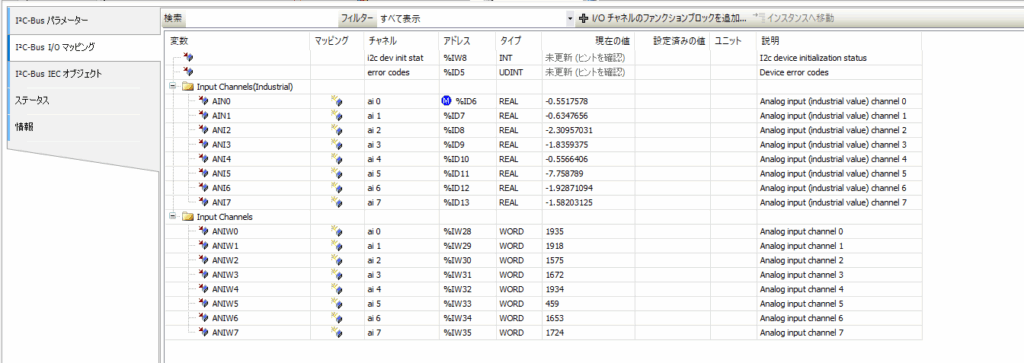
マッピングでは取り込んだ値と変数の紐づけを行います。
ここをモニタしながらアナログ入力値を変化して、値に反映されていればOKです。

コメント